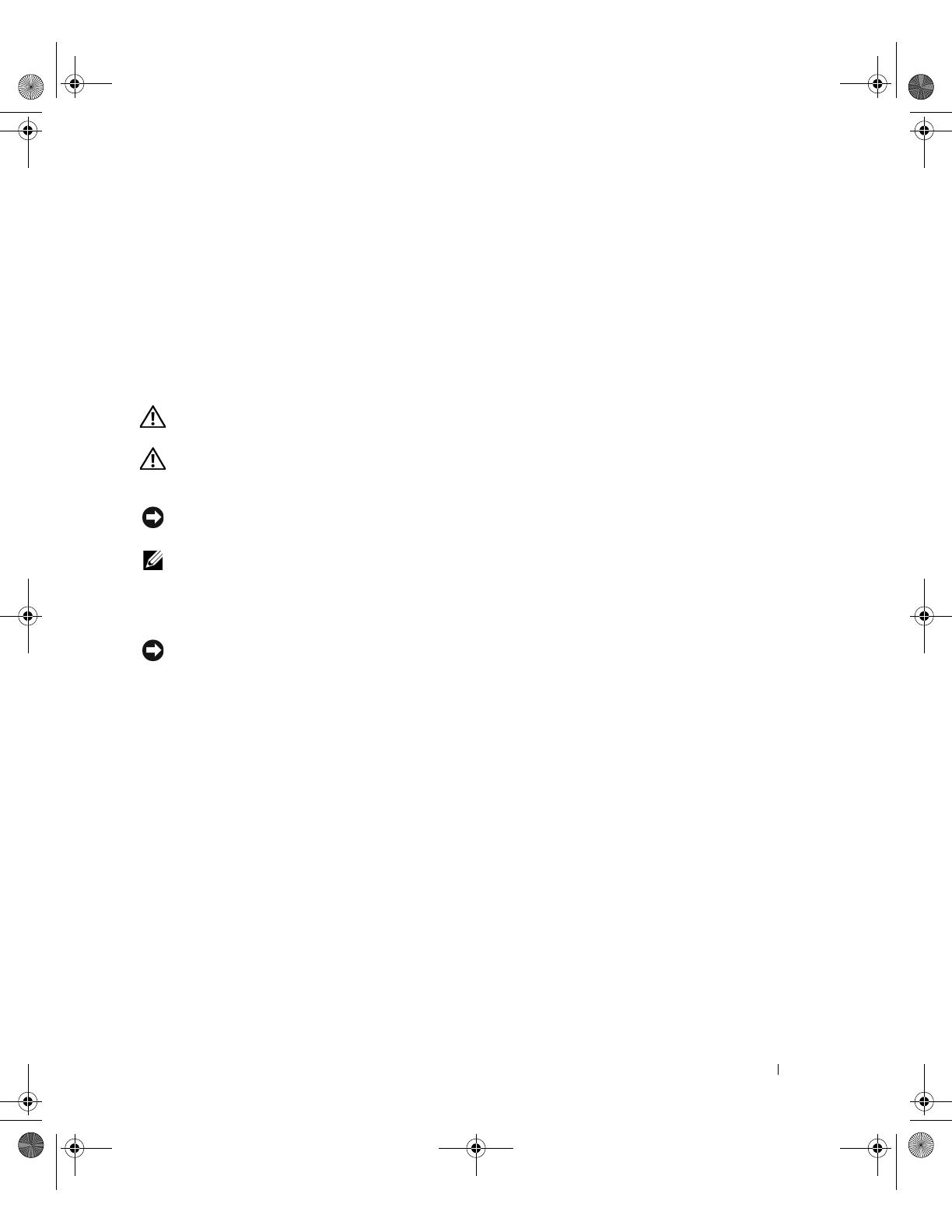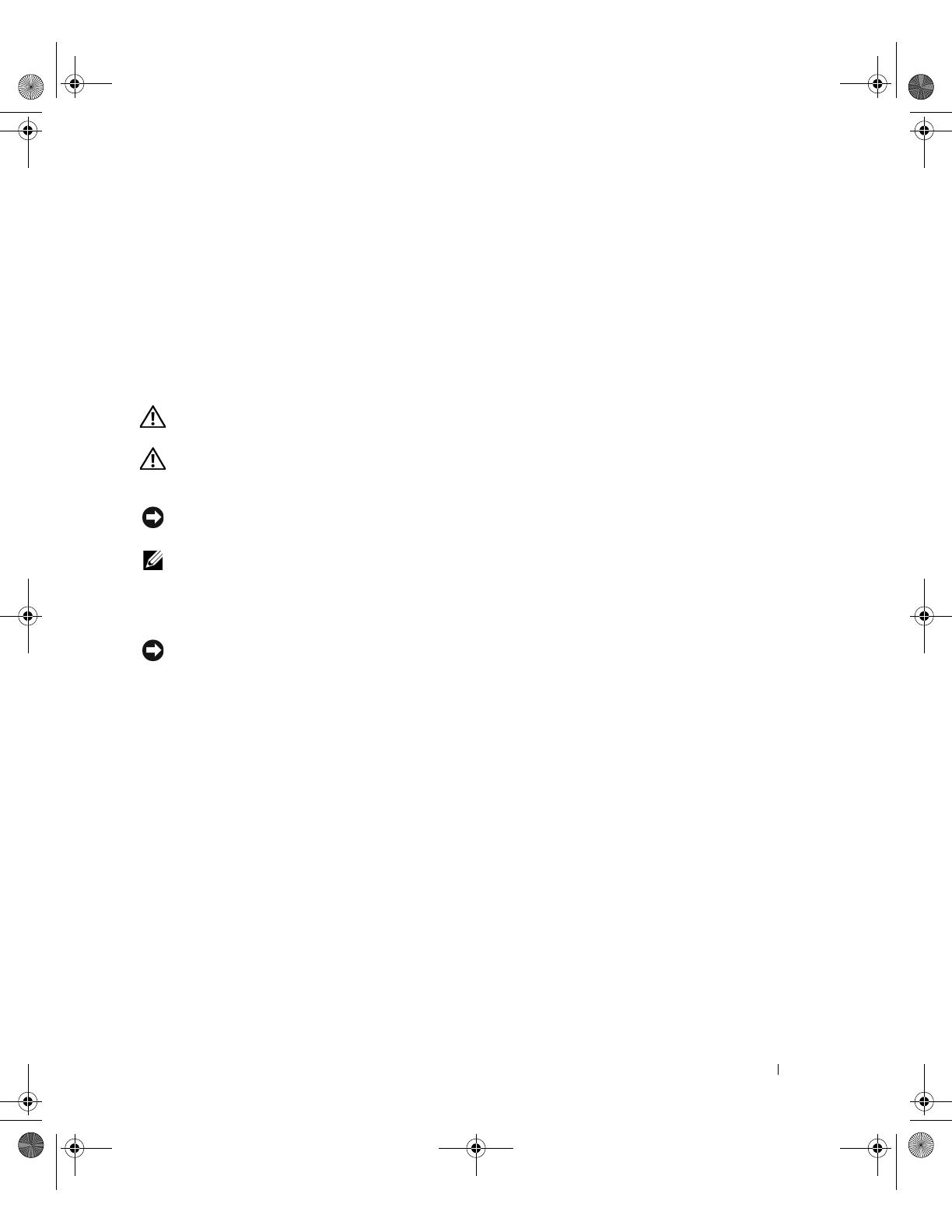
1 × 2 SCSI モジュールの取り付け 5-3
本書では
1
×
2
モジュールキットを取り付けて、システムの周辺機器ベイに最大
2
つ
の
1
イ
ンチ
SCSI
ハードドライブを追加できるようにする手順について説明します
。
このキットの
内容は次のとおりです。
•
1
×
2 SCSI
モジュールおよびバックプレーン
•
電源ケーブルハーネス
•
SCSI
ケーブル
•
ガイドレール(
2
)
•
4
×
6-32
ネジ
警告: この手順を行う前に、『製品情報ガイド』の安全にお使いいただくための注意をお読
みください。
警告: システムのカバーを取り外して、内部の部品に手を触れる作業は、訓練を受けたサー
ビス技術者の方だけが行ってください。 安全上の注意、コンピュータ内部の作業、および静
電気障害への対処の詳細については、『製品情報ガイド』を参照してください。
注意: データの損失を防ぐために、バックプレーンの取り付けおよびドライブ構成の変更を行
う前に、ハードドライブにあるすべてのデータをバックアップしてください。
メモ: コンポーネントの取り外しと取り付けの詳しい手順は、『インストール&トラブル
シューティング』を参照してください。
準備作業
注意: バックプレーンを取り付ける前に、BIOS を最新バージョンにアップデートします。
システムをシャットダウンしてバックプレーンを取り付ける前に、次の手順を実行します。
1
システムの設定情報を記録します。
セットアップユーティリティのシステム設定情報画面を表示し、設定情報を記録しま
す。
セットアップユーティリティの使い方については、『ユーザーズガイド』を参照し
てください。
2
BIOS
をアップデートします。
お使いのシステムに対応した
BIOS
の最新バージョンについては、デルサポートサイ
ト
support.dell.com
を参照してください。
1 × 2 モジュールの取り付け
1
前面ベゼルを取り付けている場合は、ベゼルを取り外します。
2
システムの電源を切り、システムに接続されているすべての周辺機器の電源を切って、
電源コンセントから抜きます。
3
お使いのシステムがラックに取り付けてある場合は、手順
4
に進みます。
スタンドアロンシステムの場合は、非伝導性の水平な面を探して安定板を取り外し、
図
5-1
に示すようにシステムを横に倒します。
F6590jbk0.book Page 3 Tuesday, July 6, 2004 4:47 PM